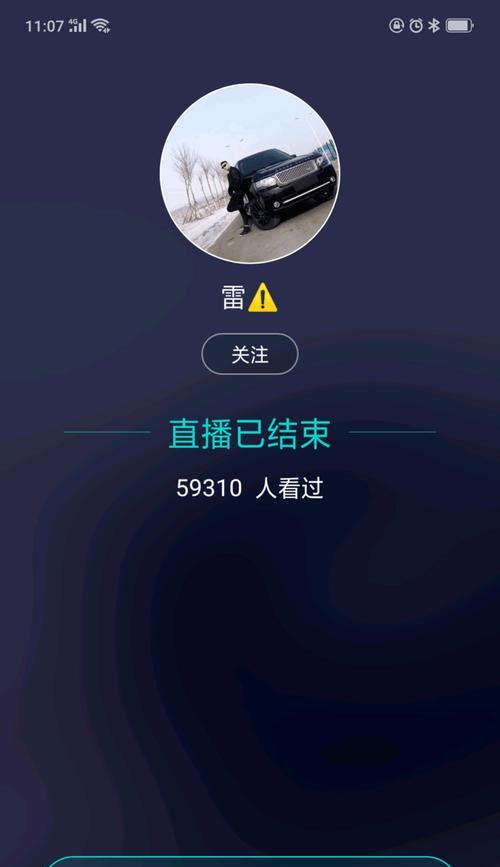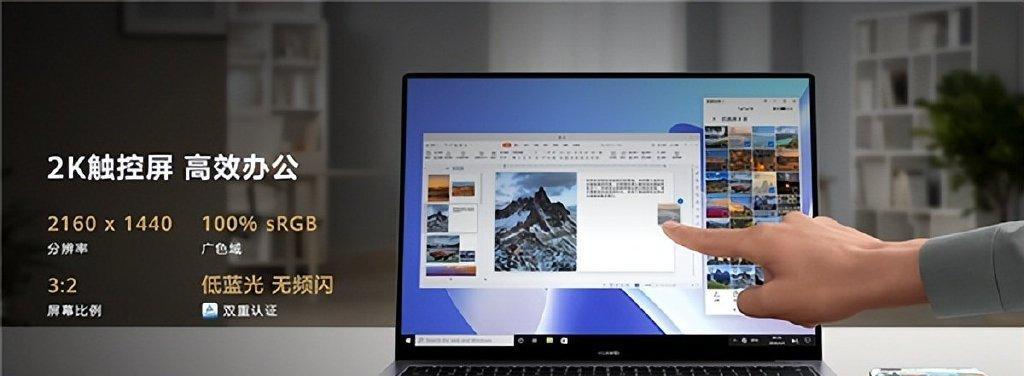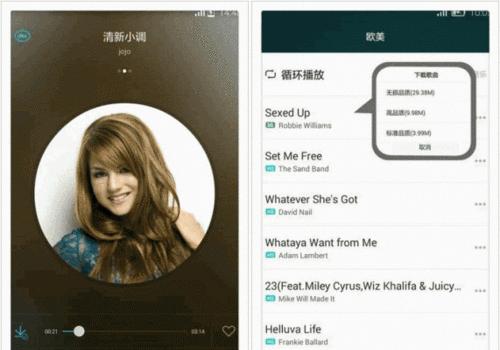电脑开机自动重启问题(排查电脑开机自动重启问题的关键步骤与技巧)
- 数码百科
- 2024-06-25
- 80
电脑开机自动重启问题是许多电脑用户常常遇到的一个烦恼。当我们开机后,电脑会自动重启,无法正常启动系统。这不仅浪费时间,还可能导致数据丢失和其他不便。本文将介绍这个问题的一般原因,以及一些简单的排查和解决方法,帮助读者迅速解决电脑开机自动重启问题。
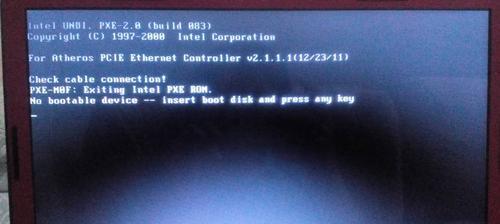
1.电源故障
-电源线连接问题:检查电源线是否插紧,是否有断裂或损坏。
-电源过载:检查电源是否供应足够的功率以支持硬件设备。
2.硬件故障
-内存问题:检查内存条是否插紧,或尝试更换内存条。
-硬盘故障:检查硬盘是否损坏,可以尝试重新插拔硬盘连接线。
3.病毒感染
-木马病毒:使用杀毒软件扫描系统,查杀可能存在的木马病毒。
-恶意软件:更新杀软数据库,进行全盘扫描,清除潜在的恶意软件。
4.系统问题
-系统更新:检查系统是否有待安装的更新,及时安装最新的补丁。
-驱动程序冲突:检查设备管理器中是否存在黄色感叹号的设备,尝试更新或重新安装相关驱动程序。
5.BIOS设置错误
-重置BIOS:进入BIOS设置界面,将设置恢复为默认值。
-更新BIOS:查找厂商提供的最新BIOS版本,并根据说明进行更新。
6.过热问题
-清理风扇和散热器:检查风扇和散热器是否有积尘,及时清理。
-更换散热膏:如果CPU或显卡温度过高,可以尝试更换散热膏。
7.软件冲突
-启动项管理:通过任务管理器禁用开机自启动的软件,逐一排查可能引起冲突的程序。
-卸载冲突软件:如果确定某个特定软件引起了问题,可以尝试卸载并重新安装。
8.进程异常
-使用任务管理器:检查开机后的进程列表,观察是否有异常进程或高CPU占用率的进程。
-结束异常进程:结束异常进程,并观察是否解决了自动重启问题。
9.硬件连接问题
-内部连接线:检查主板和其他硬件设备之间的连接线,确保连接牢固。
-外部设备连接:断开所有外部设备,再次开机,观察是否还会自动重启。
10.系统恢复
-使用系统还原:选择一个可靠的还原点,将系统恢复到之前的状态。
-重装系统:如果以上方法都无效,可以考虑重新安装操作系统。
11.专业技术支持
-咨询厂商技术支持:如果以上方法仍然无法解决问题,可以联系电脑厂商的技术支持,获得专业指导。
电脑开机自动重启问题可能由多种原因引起,包括电源故障、硬件故障、病毒感染、系统问题等。通过排查电源、硬件、病毒、软件等方面的可能性,可以逐步缩小问题范围,并采取相应的解决方法。如果自行排查无果,可以寻求专业技术支持。希望本文所提供的信息能够帮助读者解决电脑开机自动重启的问题,保障计算机的正常使用。
电脑开机自动重启的原因及解决办法
电脑开机自动重启是一个常见的问题,给我们的工作和生活带来了很大的困扰。本文将探讨电脑开机自动重启的原因,并提供一些有效的解决办法,帮助读者解决这一问题。
硬件故障
1.电源问题:检查电源是否有故障,如电线是否接触良好,电源是否供电稳定。
2.内存问题:可能是内存槽松动或者内存不兼容导致的,重新插拔内存条或更换兼容的内存。
3.CPU故障:CPU过热或者散热风扇不运转正常,可检查CPU温度以及清理散热器。
软件冲突
1.病毒感染:使用杀毒软件对系统进行全面扫描,清除病毒。
2.驱动程序问题:更新过时或者不兼容的驱动程序,保证所有驱动程序都是最新版本。
3.系统问题:修复系统文件错误,可以使用Windows自带的系统修复工具或者重装操作系统。
BIOS设置错误
1.进入BIOS界面:重启电脑并在开机过程中按下相应按键进入BIOS设置界面。
2.恢复默认设置:在BIOS设置界面中,选择恢复默认设置选项,并保存修改。
电源管理设置
1.进入电源管理界面:在控制面板中找到“电源选项”。
2.更改电源计划:选择适当的电源计划,并点击“更改计划设置”。
3.更改高级电源设置:点击“更改高级电源设置”,检查和调整相关设置,如关机后自动重启。
硬件设备冲突
1.拔插设备:尝试拔下电脑连接的所有外部设备,重启电脑,逐个插入设备并检查是否有冲突。
2.更新驱动程序:更新外部设备的驱动程序,确保兼容性和稳定性。
系统更新问题
1.检查更新:打开Windows更新,并检查是否有可用的更新。
2.安装更新:下载并安装所有可用的更新,这些更新通常包括修复已知的问题和漏洞。
硬盘问题
1.检查硬盘:使用硬盘检测工具,检查硬盘是否有坏道或其他物理问题。
2.修复文件系统:使用命令提示符或第三方工具修复文件系统错误。
散热问题
1.清理风扇:打开电脑主机,清理风扇和散热器上的灰尘,确保良好的散热效果。
2.更换散热器:如果散热器老化或无法正常工作,考虑更换散热器。
应用程序冲突
1.卸载不必要的应用程序:通过控制面板或者应用商店卸载不再使用的或者可能引起冲突的应用程序。
2.安装最新版本:下载并安装应用程序的最新版本,以修复已知的问题和漏洞。
电源线问题
1.更换电源线:尝试使用另一根可靠的电源线,确保电源线没有损坏或接触不良。
系统恢复
1.使用系统还原:恢复电脑到之前的某个时间点,解决可能由于系统设置改变引起的问题。
电脑开机自动重启是一个常见而烦人的问题,可能由硬件故障、软件冲突、BIOS设置错误、电源管理设置等多种原因引起。通过检查硬件设备、更新驱动程序、修复系统文件、更改电源管理设置等方法,可以有效解决这一问题。若以上方法无效,建议寻求专业的技术支持。
版权声明:本文内容由互联网用户自发贡献,该文观点仅代表作者本人。本站仅提供信息存储空间服务,不拥有所有权,不承担相关法律责任。如发现本站有涉嫌抄袭侵权/违法违规的内容, 请发送邮件至 3561739510@qq.com 举报,一经查实,本站将立刻删除。!
本文链接:https://www.9jian.net/article-227-1.html